刷bios的方法和bios模式参数设置大全.doc
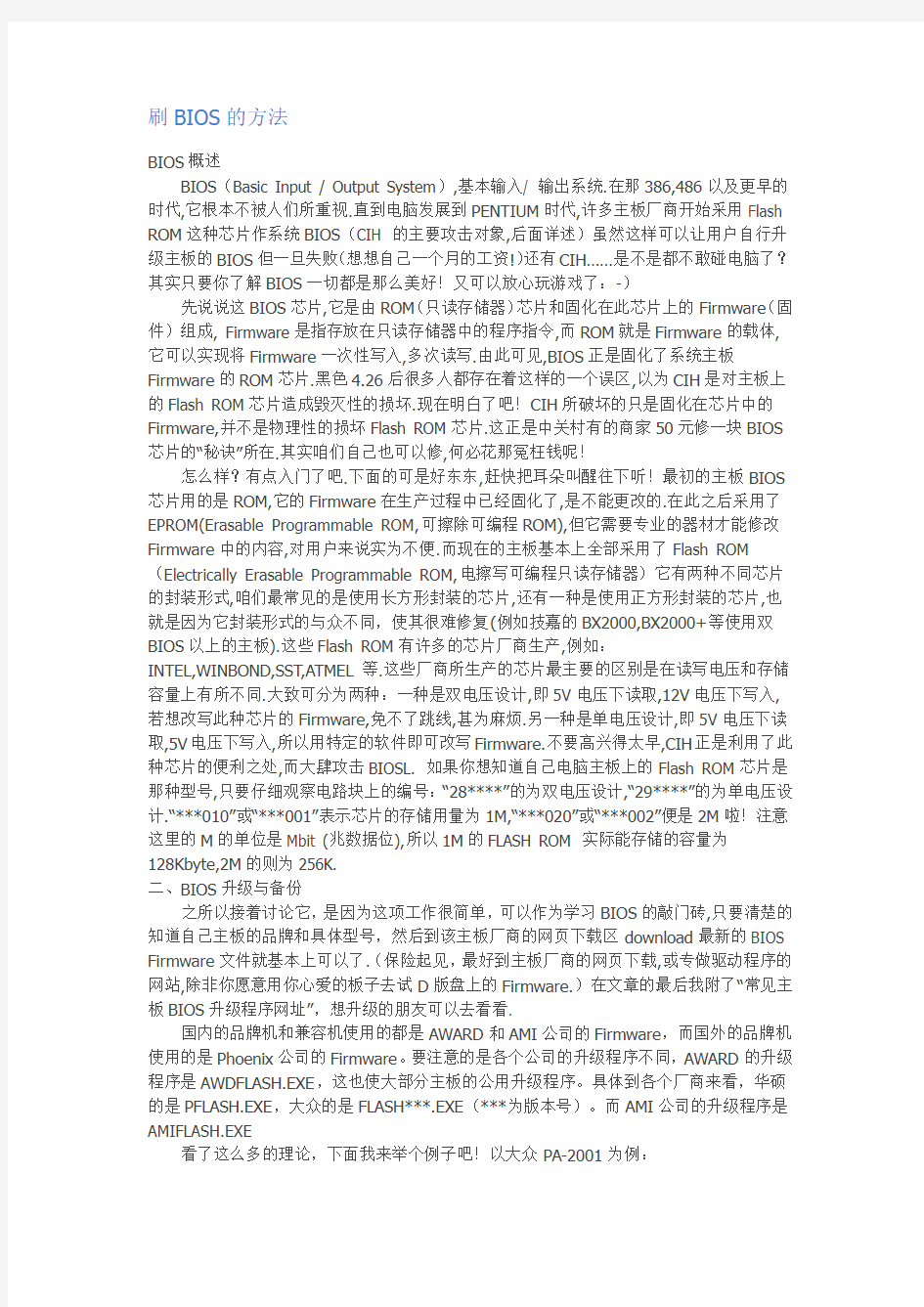

刷BIOS的方法
BIOS概述
BIOS(Basic Input / Output System),基本输入/ 输出系统.在那386,486以及更早的时代,它根本不被人们所重视.直到电脑发展到PENTIUM时代,许多主板厂商开始采用Flash ROM这种芯片作系统BIOS(CIH 的主要攻击对象,后面详述)虽然这样可以让用户自行升级主板的BIOS但一旦失败(想想自己一个月的工资!)还有CIH……是不是都不敢碰电脑了?其实只要你了解BIOS一切都是那么美好!又可以放心玩游戏了:-)
先说说这BIOS芯片,它是由ROM(只读存储器)芯片和固化在此芯片上的Firmware(固件)组成, Firmware是指存放在只读存储器中的程序指令,而ROM就是Firmware的载体,它可以实现将Firmware一次性写入,多次读写.由此可见,BIOS正是固化了系统主板Firmware的ROM芯片.黑色4.26后很多人都存在着这样的一个误区,以为CIH是对主板上的Flash ROM芯片造成毁灭性的损坏.现在明白了吧!CIH所破坏的只是固化在芯片中的Firmware,并不是物理性的损坏Flash ROM芯片.这正是中关村有的商家50元修一块BIOS 芯片的“秘诀”所在.其实咱们自己也可以修,何必花那冤枉钱呢!
怎么样?有点入门了吧.下面的可是好东东,赶快把耳朵叫醒往下听!最初的主板BIOS 芯片用的是ROM,它的Firmware在生产过程中已经固化了,是不能更改的.在此之后采用了EPROM(Erasable Programmable ROM,可擦除可编程ROM),但它需要专业的器材才能修改Firmware中的内容,对用户来说实为不便.而现在的主板基本上全部采用了Flash ROM (Electrically Erasable Programmable ROM,电擦写可编程只读存储器)它有两种不同芯片的封装形式,咱们最常见的是使用长方形封装的芯片,还有一种是使用正方形封装的芯片,也就是因为它封装形式的与众不同,使其很难修复(例如技嘉的BX2000,BX2000+等使用双BIOS以上的主板).这些Flash ROM有许多的芯片厂商生产,例如:
INTEL,WINBOND,SST,ATMEL等.这些厂商所生产的芯片最主要的区别是在读写电压和存储容量上有所不同.大致可分为两种:一种是双电压设计,即5V电压下读取,12V电压下写入,若想改写此种芯片的Firmware,免不了跳线,甚为麻烦.另一种是单电压设计,即5V电压下读取,5V电压下写入,所以用特定的软件即可改写Firmware.不要高兴得太早,CIH正是利用了此种芯片的便利之处,而大肆攻击BIOSL. 如果你想知道自己电脑主板上的Flash ROM芯片是那种型号,只要仔细观察电路块上的编号:“28****”的为双电压设计,“29****”的为单电压设计.“***010”或“***001”表示芯片的存储用量为1M,“***020”或“***002”便是2M啦!注意这里的M的单位是Mbit (兆数据位),所以1M的FLASH ROM 实际能存储的容量为
128Kbyte,2M的则为256K.
二、BIOS升级与备份
之所以接着讨论它,是因为这项工作很简单,可以作为学习BIOS的敲门砖,只要清楚的知道自己主板的品牌和具体型号,然后到该主板厂商的网页下载区download最新的BIOS Firmware文件就基本上可以了.(保险起见,最好到主板厂商的网页下载,或专做驱动程序的网站,除非你愿意用你心爱的板子去试D版盘上的Firmware.)在文章的最后我附了“常见主板BIOS升级程序网址”,想升级的朋友可以去看看.
国内的品牌机和兼容机使用的都是AWARD和AMI公司的Firmware,而国外的品牌机使用的是Phoenix公司的Firmware。要注意的是各个公司的升级程序不同,AWARD的升级程序是AWDFLASH.EXE,这也使大部分主板的公用升级程序。具体到各个厂商来看,华硕的是PFLASH.EXE,大众的是FLASH***.EXE(***为版本号)。而AMI公司的升级程序是AMIFLASH.EXE
看了这么多的理论,下面我来举个例子吧!以大众PA-2001为例:
1. 在DOS环境下用format a:/s/u命令格式化一张软盘。
2. 把随主板来的CD盘的“flash52C.exe”copy到第一步做的软盘中。
3. 从互联网上下载新版本的BIOS Firmware。
4. 出现主板列表后,单击主板的名字,在此为“PA-2001”,链接到“PA-2001”主板BIOS 文件页。单击需要的版本,例如:“407g804.zip”链接到“Download 407g804.zip”页,单击离出口较近的节点,给定保存下载文件的目录,开始下载文件。
5. 把下载的新版本的BIOS Firmware文件解压缩后copy到第一,二步做的软盘中。
6. 用该软盘启动电脑。
7. 在A:\> 提示符下运行flash52c.exe程序,
选<2> Update BIOS Main Block From File 之后回车,
再键入新的BIOS的Firmware—“407g804.awd”之后回车。
Are you sure(Y/ N)时选Y,回车。开始写入,完成后显示Flashed Successfully
8.按返回主菜单,BIOS升级完成。
看后又何感想?是不是跃跃欲试了?可先别着急!俗话说的好,不怕一万就怕万一,事先最好先做个备份,安全第一!
1. 在DOS环境下用format a:/s/u命令格式化一张软盘。
2. 把随主板来的CD盘的“flash52C.exe”copy到第一步做的软盘中。
3. 用该软盘启动电脑。
4. 在A:\> 提示符下运行flash52C.exe程序,
选<1> Save Current BIOS To File 之后回车
键入需要保存的BIOS的文件名,例如“BIOSBAK”之后回车,开始保存BIOS。
完成后显示BIOS Saved Successfully
5. 按返回主菜单,BIOS备份完成。
三、BIOS的维修
其实BIOS升级的操作是具有一定危险性的,有些外界的因素会导致整个升级的失败,例如:突然死机或是意外停电等,都会使新写入BOIS芯片的Firmware不完整,从而导致自己心爱的“鸡”嗓子哑了,眼睛黑了。什么感觉?欲哭无泪?别怕,永远记住电脑是人造的!仔细阅读下面的文章,相信你也会DIY 自己的BIOS了。
首先要判断BIOS中的Boot Block(基本引导纪录)是否被破坏,方法很简单:看系统启动时小软如果自检,还能有读盘的声音,这就可以基本上判定Boot Block没有受损。好!下面Let’s Do IT。
第一法:盲操作法
此法相对来说比较简单,不用对机器内部大动干戈,还记得前面做过的那张启动盘嘛,上面要添加一个名为AUTOEXEC.BAT的批处理文件,命令的内容是“AWDFLASH〈BIOS数据文件名〉/ PY / SN / CD / CP ”参数的意义分别是:
/ P :表示更新到新的BIOS,/ Y 表示同意,/ N 表示不同意。(废话!)
/ S :表示保存原有的BIOS,/ Y 表示同意,/ N 表示不同意。(又来了!)
/ CD :表示清除DMI的数据
/ CP :表示清除PnP的数据
举个例子:大众VL—603主板的BIOS数据文件位114 in12.bin,其AUTOEXEC.BAT
文件的内容便为:“awdflash 114 in12.bin / PY / SN / CD /CP”即可。做完此救芯盘,用它启动BIOS已坏的电脑,系统将自动执行批处理命令,由于Boot Block中的启动程序只支持ISA 的显卡,所以整个修复过程不会有任何的显示,只能听声和看软驱的指示灯是否还亮着。这也就是为何叫它“盲操作法”的原因。大约5,6分钟后,取出软驱中的救芯盘,重新启动机
子后,便大功告成了!
(怎么样?不算太难吧。其实你要是有块ISA的显卡,那恢复起来就稳当的多,怎么说那也是可视操作法呀!在中关村商悦电子市场,卖旧货的摊位相对多一些,但可别说是干这个用,否则—找宰!)
第二法:可视操作法
此法做起来还是很简单,安全的。就是麻烦在需要将机器内部的AGP显卡,PCI显卡等统统拆下去,插上“古董级”的ISA显卡,然后将不带AUTOEXEC.BAT文件的那张启动盘插入软驱内,启动机器,在A:\> 下运行awdflash.exe 程序,将新的BIOS Firmware 写入(方法详见前面的BIOS升级部分),完成上述的操作后,关闭电脑的电源,取出软盘,重新启动机子后,哈!又大功告成了!
(这么快就学会两种方法了,有点收获了吧?其实这两种方法简单是简单,但它们最重要的是要求BIOS芯片中的Boot Block 一定要完好无损。那如果损坏了咋办呢?比如不幸碰上了万恶的CIH……能怎么办,动真格的!)
第三法:热插拔法
面对一块Firmware 被全部损坏的BIOS芯片,用热插拔法恢复是一个不错的选择,当然这要求你具有相当大的勇气,操作时胆大心细,小心谨慎。还有一点很重要,你需要找一个与你具备同样素质的DIYer(前提是他会将他的主板大公无私地借给你用)。很多DIYer 还存在着这样的一个误区,以为用此法时必须找一块与受损芯片一样型号的BIOS芯片,这样做固然最好,但不是每个人都能做到的(上哪找去啊?),其实只要BIOS 芯片的读写电压和存储容量一样即可(如何判断详见BIOS概述),这就意味着任何主板的BIOS Firmware 都可以帮助你写入受损芯片,当然选同样芯片组的Flash BIOS比较好,OK,准备好了,开始吧!
1. 首先用正常的主板和干净的DOS系统盘启动机子。
2. 然后在开机的状态下把主板上的BIOS芯片用螺丝刀撬下(在实践中有一个很重要的技巧,即在未开机的情况下便将BIOS芯片撬下,一定要小心,千万别把芯片的引脚掰断了,之后再将它插入插座,不必插的太紧,只要保证能启动即可。开机后拿住芯片两端,快速拔起. (现在已有大侠发明了在BIOS芯片下垫一布条,待开机后一拽即可.非常值得提倡)
3. 之后将受损的BIOS芯片插入主板的插座上,一定要插对方向,而且要插的紧一些,(电脑一旦开机后,系统不会再从BIOS读取数据,因此以上操作不会影响系统)
4. 接着取出DOS系统盘,插入那张救芯盘,将新的BIOS Firmware烧录到BIOS中,最后关机并换回BIOS芯片,哇!大功告成了
BIOS模式参数设置大全
BIOS设置
BIOS(基本输入/输出系统)是被固化在计算机CMOS RAM芯片中的一组程序,为计算机提供最初的、最直接的硬件控制。BIOS主要有两类∶AW ARD BIOS和AMI BIOS。正确设置BIOS可大大提高系统性能。
第一部分、AW ARD BIOS设置
一、进入BIOS 设置
电脑刚启动,出现如下图1画面时。
图1
当出现图1画面时,按下Delete(或者Del)键不放手直到进入BIOS(基本输入/输出系统)设置,
如下图2
图2(主菜单)
上图是AW ARD BIOS设置的主菜单。最顶一行标出了Setup程序的类型是Award Software 。项目前面有三角形箭头的表示该项包含子菜单。主菜单上共有13个项目,分别为∶Standard CMOS Features(标准CMOS功能设定)
设定日期、时间、软硬盘规格及显示器种类。
Advanced BIOS Features(高级BIOS功能设定)
对系统的高级特性进行设定。
Advanced Chipset Features(高级芯片组功能设定)
设定主板所用芯片组的相关参数。
Integrated Peripherals(外部设备设定)
使设定菜单包括所有外围设备的设定。如声卡、Modem、USB键盘是否打开...
Power Management Setup(电源管理设定)
设定CPU、硬盘、显示器等设备的节电功能运行方式。
PNP/PCI Configurations(即插即用/PCI参数设定)
设定ISA的PnP即插即用介面及PCI介面的参数,此项仅在您系统支持PnP/PCI时才有效。Frequency/Voltage Control(频率/电压控制)
设定CPU的倍频,设定是否自动侦测CPU频率等。
Load Fail-Safe Defaults(载入最安全的缺省值)
使用此菜单载入工厂默认值作为稳定的系统使用。
Load Optimized Defaults(载入高性能缺省值)
使用此菜单载入最好的性能但有可能影响稳定的默认值。
Set Supervisor Password(设置超级用户密码)
使用此菜单可以设置超级用户的密码。
Set User Password(设置用户密码)
使用此菜单可以设置用户密码。
Save & Exit Setup(保存后退出)
保存对CMOS的修改,然后退出Setup程序。
Exit Without Saving(不保存退出)
放弃对CMOS的修改,然后退出Setup程序。
二、AW ARD BIOS设置的操作方法
按方向键“↑、↓、←、→”
移动到需要操作的项目上
按“Enter”键选定此选项
按“Esc”键从子菜单回到上一级菜单或者跳到退出菜单
按“+”或“PU”键增加数值或改变选择项
按“-”或“PD”键减少数值或改变选择项
按“F1”键主题帮助,仅在状态显示菜单和选择设定菜单有效
按“F5”键从CMOS中恢复前次的CMOS设定值,仅在选择设定菜单有效
按“F6”键从故障保护缺省值表加载CMOS 值,仅在选择设定菜单有效
按“F7”键加载优化缺省值
按“10”键保存改变后的CMOS 设定值并退出
操作方法∶在主菜单上用方向键选择要操作的项目,然后按“Enter”回车键进入该项子菜单,
在子菜单中用方向键选择要操作的项目,然后按“Enter”回车键进入该子项,后用方向键选择,完成后按回车键确认,最后按“F10”键保存改变后的CMOS 设定值并退出(或按“Esc”键退回上一级菜单,退回主菜单后选“Save & Exit Setup”后回车,在弹出的确认窗口中输入“Y”然后回车,即保存对BIOS的修改并退出Setup程序。
三、Standard CMOS Features(标准CMOS功能设定)项子菜单
在主菜单中用方向键选择“Standard CMOS Features”项然后回车,即进入了“Standard CMOS Features”项子菜单如下图3
菜单如下图3
Standard CMOS Features”项子菜单中共有13子项∶
Date(mm:dd:yy)
(日期设定)
设定电脑中的日期,格式为“星期,月/日/年”。星期由BIOS定义,只读。
Time(hh:mm:ss)(时间设定)
设定电脑中的时间,格式为“时/分/秒”。
IDE Primary Master
(第一主IDE控制器)
设定主硬盘型号。按PgUp或PgDn键选择硬盘类型:Press Enter、Auto或None。如果光标移动到“Press Enter”项回车后会出现一个子菜单,显示当前硬盘信息;Auto是自动设定;None是设定为没有连接设备。
IDE Primary Slave
(第一从IDE控制器)
设定从硬盘型号。设置方法参考上一设备。
IDE Secondary Master
(第二主IDE控制器)
设定主光驱型号。设置方法参考上一设备。
IDE Secondary Slave
(第二从IDE控制器)
设定从光驱型号。设置方法参考上一设备。
Drive A
(软盘驱动器A)
设定主软盘驱动器类型。可选项有:None,360K,5.25in,1.2M,5.25 in,720K, 3.5 in,1.44M,3.5 in,2.88M,3.5 in 。None是设定为没有连接设备。1.44M,3.5 in是容量为1.44M的3.5英寸软盘(多为这规格)
Drive B
(软盘驱动器B)
设定从软盘驱动器类型。(极少人有连接两个软驱)
Video(设定电脑的显示模式)
设定系统主显示器的视频转接卡类型。可选项:EGA/VGA、CGA40/80和MONO。
EGA/VGA是加强型显示模式,EGA/VGA/SVGA/PGA彩色显示器均选此项;
CGA40/80是行显示模式;
MONO是黑白单色模式。
Halt On
(停止引导设定)
设定系统引导过程中遇到错误时,系统是否停止引导。可选项有:
All Errors 侦测到任何错误,系统停止运行,等候处理,此项为缺省值;
No Errors 侦测到任何错误,系统不会停止运行;
All, But Keyboard 除键盘错误以外侦测到任何错误,系统停止运行;
All, But Diskette 除磁盘错误以外侦测到任何错误,系统停止运行;
All, But Disk/Key 除磁盘和键盘错误以外侦测到任何错误,系统停止运行。
Base Memory
(基本内存容量)
此项是用来显示基本内存容量(只读)。PC一般会保留640KB容量作为MS-DOS操作系统的内存使用容量。
Extended Memory(扩展内存)
此项是用来显示扩展内存容量(只读)。
Total Memory(总内存)
此项是用来显示总内存容量(只读)。
四、Advanced BIOS Features(高级BIOS功能设定)项子菜单
在主菜单中用方向键选择“Advanced BIOS Features”项然后回车,即进入了“Advanced BIOS Features”项子菜单如下图4
图4
“Advanced BIOS Features”项子菜单中共有20子项∶
Virus Warning(病毒报警)
在系统启动时或启动后,如果有程序企图修改系统引导扇区或硬盘分区表,BIOS会在屏幕上显示警告信息,并发出蜂鸣报警声,使系统暂停。设定值有:
Disabled (禁用);
Enabled
(开启)。
CPU Internal Cache
(CPU内置高速缓存设定)
设置是否打开CPU内置高速缓存。默认设为打开。设定值有:
Disabled (禁用);
Enabled
(开启)。
External Cache
(外部高速缓存设定)
设置是否打开外部高速缓存。默认设为打开。设定值有:
Disabled (禁用);
Enabled
(开启)。
CPU L2 Cache ECC Checking(CPU二级高速缓存奇偶校验)
设置是否打开CPU二级高速缓存奇偶校验。默认设为打开。设定值有:
Disabled (禁用);
Enabled
(开启)。
Quick Power On Self Test(快速检测)
设定BIOS是否采用快速POST 方式,也就是简化测试的方式与次数,让POST过程所需时间缩短。无论设成Enabled或Disabled,当POST进行时,仍可按Esc键跳过测试,直接进入引导程序。默认设为禁用。设定值有:
Disabled (禁用);
Enabled
(开启)。
First Boot Device(设置第一启动盘)
设定BIOS第一个搜索载入操作系统的引导设备。默认设为Floppy(软盘驱动器),安装系统正常使用后建议设为(HDD-0)。设定值有:
Floppy 系统首先尝试从软盘驱动器引导
LS120 系统首先尝试从LS120引导
HDD-0 系统首先尝试从第一硬盘引导
SCSI 系统首先尝试从SCSI引导
CDROM 系统首先尝试从CD-ROM驱动器引导
HDD-1 系统首先尝试从第二硬盘引导
HDD-2 系统首先尝试从第三硬盘引导
HDD-3 系统首先尝试从第四硬盘引导
ZIP 系统首先尝试从A TAPI ZIP引导
LAN 系统首先尝试从网络引导
Disabled 禁用此次序
Second Boot Device(设置第二启动盘)
设定BIOS在第一启动盘引导失败后,第二个搜索载入操作系统的引导设备。设置方法参考上一项。
Third Boot Device(设置第二启动盘)
设定BIOS在第二启动盘引导失败后,第三个搜索载入操作系统的引导设备。设置方法参考上一项。
Boot Other Device(其他设备引导)
将此项设置为Enabled,允许系统在从第一/第二/第三设备引导失败后,尝试从其他设备引导。设定值有:
Disabled (禁用);
Enabled
(开启)。
Swap Floppy Drive(交换软驱盘符)
将此项设置为Enabled时,可交换软驱A:和B:的盘符。
Boot Up FloppySeek(开机时检测软驱)
将此项设置为Enabled时,在系统引导前,BIOS会检测软驱A:。根据所安装的启动装置的不同,在“First/Second/Third Boot Device” 选项中所出现的可选设备有相应的不同。例如:如果您的系统没有安装软驱,在启动顺序菜单中就不会出现软驱的设置。设定值有∶Disabled (禁用);
Enabled
(开启)。
Boot Up NumLock Status(初始数字小键盘的锁定状态)
此项是用来设定系统启动后,键盘右边小键盘是数字还是方向状态。当设定为On时,系统启动后将打开Num Lock,小键盘数字键有效。当设定为Off 时,系统启动后Num Lock关
闭,小键盘方向键有效。设定值为:On,Off。
Gate A20 Option(Gate A20的选择)
此项用来设定系统存取1MB以上内存(扩展内存)的方式。A20是指扩展内存的前部64KB。当选择缺省值Fast 时,GateA20是由端口92或芯片组的特定程序控制的,它可以使系统速度更快。当设置为Normal ,A20是由键盘控制器或芯片组硬件控制的。
Typematic Rate Setting(键入速率设定)
此项是用来控制字元输入速率的。设置包括Typematic Rate(字元输入速率)和Typematic Delay(字元输入延迟)。默认值为Disabled (禁用)。
Typematic Rate (Chars/Sec)(字元输入速率,字元/秒)
上面的Typematic Rate Setting选项禁用后,该项无效;Typematic Rate Setting选项启用后,您可以设置键盘加速度的速率(字元/秒)。设定值为:6, 8, 10, 12, 15, 20, 24, 30。Typematic Delay (Msec)(字元输入延迟,毫秒)
上面的Typematic Rate Setting选项禁用后,该项无效;此项允许您选择键盘第一次按下去和加速开始间的延迟。设定值为:250,500,750和1000。
Security Option(安全选项)
此项指定了使用的BIOS 密码的保护类型。设置值为System 时无论是开机还是进入CMOS SETUP都要输入密码;设置值为Setup 时无论只有在进入CMOS SETUP时才要求输入密码。
OS Select For DRAM > 64MB(设定OS2使用的内存容量)缺省值为Non-OS2
Report No FDD For WIN 95(设定在WIN 95中报告有无FDD)缺省值为No
Video BIOS Shadow(将BIOS复制到影像内存)
将BIOS复制到影像内存,可维持系统性能在最良好的状态。缺省值为Enabled设定值有∶Disabled (禁用);
Enabled
(开启)。
五、Advanced Chipset Features(高级芯片组功能设定)项子菜单
在主菜单中用方向键选择“Advanced Chipset Features”项然后回车,即进入了“Advanced Chipset Features”项子菜单如下图5
图5
“Advanced BIOS Features”项子菜单中共有9子项∶
SDRAM CAS Latency Time(CAS延时周期)
SDRAM Cycle Time Tras/trc()
SDRAM RAS-to-CAS Delay(从CAS脉冲信号到RAS脉冲信号之间延迟的时钟周期数设置)此项允许您设定在向DRAM写入,读出或刷新时,从CAS脉冲信号到RAS脉冲信号之间延迟的时钟周期数。更快的速度可以增进系统的性能表现,而相对较慢的速度可以提供更稳定的系统表现。此项仅在系统中安装有同步DRAM才有效。设定值有:3和2 (clocks)。SDRAM RAS Precharge Time(RAS预充电)
此项用来控制RAS(Row Address Strobe)预充电过程的时钟周期数。如果在DRAM刷新前没有足够的时间给RAS积累电量,刷新过程可能无法完成而且DRAM将不能保持数据。此项仅在系统中安装了同步DRAM才有效。
System BIOS Cacheable(系统缓存BIOS的容量)
Vido BIOS Cacheable(显卡BIOS的缓存容量)
CPU Lateny Time(CPU延时时间设定)
此项此项控制了CPU在接受了命令后是否延时执行。
Delayed Transaction(延迟传输)
芯片组内置了一个32-bit写缓存,可支持延迟处理时钟周期,所以在ISA总线的数据交换可以被缓存,而PCI总线可以在ISA总线数据处理的同时进行其他的数据处理。若设置为Enabled可兼容PCI 2.1规格。设定值有:Enabled,Disabled。
On-Chip Vido Windows Size(显存容量)
显卡缓存增大可改善画面质量,但同时以减少可用物理内存为化价。
六、Integrated Peripherals(外部设备设定)子菜单
在主菜单中用方向键选择“Integrated Peripherals”项然后回车,即进入了“Integrated Peripherals”项子菜单如下图6
Integrated Peripherals”项子菜单中共有27子项∶
On-Chip Primary PCI IDE(板载第一条PCI插槽设定)
整合周边控制器包含了一个IDE接口,可支持两个IDE通道。选择Enabled可以独立地激活每个通道。缺省值为Enabled设定值有∶
Disabled (禁用);
Enabled
(开启)。
On-Chip Primary/Secondary PCI IDE(板载第二条PCI插槽设定)
缺省值为Enabled设定值有∶
Disabled (禁用);
Enabled
(开启)。
IDE Primary Master PIO(IDE 第一主PIO模式设置)
四个IDE PIO(可编程输入/ 输出)项允许您为板载IDE支持地每一个IDE设备设定PIO模式(0-4)。模式0到4提供了递增的性能表现。在Auto模式中,系统自动决定每个设备工作的最佳模式。设定值有:Auto,Mode 0,Mode 1,Mode 2,Mode 3,Mode 4。
IDE Primary Slave PIO(IDE 第一从PIO模式设置)
设置方法同上。
IDE Secondary Master PIO(IDE 第二主PIO模式设置)
设置方法同上。
IDE Secondary Slave PIO(IDE 第二从PIO模式设置)
设置方法同上。
IDE Primary Master UDMA(IDE 第一主UDMA模式设置)
Ultra DMA/33/66/100只能在您的IDE硬盘支持此功能时使用,而且操作环境包括一个DMA 驱动程序(Windows 95 OSR2 或第三方IDE总线控制驱动程序)。如果您硬盘和您的系统软件都支持Ultra DMA/33,Ultra DMA/66或Ultra DMA/100,选择Auto使BIOS支持有效。设定值有:Auto(自动),Disabled(禁用)。
IDE Primary Slave UDMA(IDE 第一从UDMA模式设置)
设置方法同上。
IDE Secondary Master UDMA(IDE 第二主UDMA模式设置)
设置方法同上。
IDE Secondary Slave UDMA(IDE 第二从UDMA模式设置)
设置方法同上。
USB Controller(USB控制器设置)
此项用来控制板载USB控制器。设定值有:Enabled,Disabled。
USB Keyboard Support(USB键盘控制支持)
如果您在不支持USB或没有USB驱动的操作系统下使用USB键盘,如DOS和SCO Unix,需要将此项设定为Enabled。
Init Display First(开机时的第一显示设置)
AC97 Audio(设置是否使用芯片组内置AC97音效)
此项设置值适用于您使用的是自带的AC97音效。如果你需要使用其他声卡,您需要将此项值设为“Disabled”。设定值有
Disabled (禁用);
Enabled
(开启)。
IDE HDD Block Mode(IDE硬盘块模式)
块模式也被称为块交换,度命令或多扇区读/写。如果您的IDE硬盘支持块模式(多数新硬盘支持),选择Enabled,自动检测到最佳的且硬盘支持的每个扇区的块读/写数。设定值有:Disabled (禁用);
Enabled
(开启)。
POWER ON Function(设置开机方式)
当这项设为“Keyboard(键盘)”时,下一项“KB Power ON Password”会被激活,当这项设为“Hodkey(热键)”时,下一项“Hot Key Power ON”会被激活。你可以选择以下方式开机∶BUTTON Only(仅使用开机按钮)
Mouse Left (鼠标左键)
Mouse Right(鼠标右键)
PassWord
(密码)
Hodkey
(热键)
Keyboard
(键盘)
KB Power ON Password(设置键盘开机)
当上项“POWER ON Function”设为“Keyboard(键盘)”时,这项才会被激活。缺省值为∶Enter (直接输入密码即可)。
Hot Key Power ON(设置热键启动)
当上项“POWER ON Function”设为“Hodkey(热键)”时,这项才会被激活。缺省值为∶Ctrl-F1(使用Ctrl加F1键)。
Onboard FDC Controller(内置软驱控制器)
设置是否使用内置软驱控制器,缺省值为∶Enabled
(使用)。设定值有∶
Disabled (禁用);
Enabled
(开启)。
Onboard Serial Port 1/2(内置串行口设置)
此项规定了主板串行端口1(COM 1)和串行端口2(COM 2)的基本I/O端口地址和中断
请求号。选择Auto允许AWARD自动决定恰当的基本I/O端口地址。设定值有:Auto(自动),3F8/IRQ4,2F8/IRQ3,3E8/COM4,2E8/COM3,Disabled(禁用)。
UART Mode Select(UART模式选择)
Onboard Parallel Port(并行端口设置)
此项规定了板载并行接口的基本I/O端口地址。选择Auto,允许BIOS自动决定恰当的基本I/O端口地址。设定值有:Auto(自动),378/IRQ7,278/IRQ5,3BC/IRQ7,Disabled(禁用)。Parallel Port Mode(并行端口模式设置)
此项可以选择并行端口的工作模式。设定值有:SPP,EPP,ECP,ECP+EPP,Normal。SPP:标准并行端口
EPP:增强并行端口
ECP:扩展性能端口
ECP + EPP:扩展性能端口+ 增强并行端口
Normal :正常
Game Port Address(板载游戏端口)
此项用来设置板载游戏端口的基本I/O端口地址。设定值有:Disabled(禁用),201,209。Midi Port Address(板载Midi端口)
此项用来设置板载Midi端口的基本I/O端口地址。设定值有:Disabled(禁用),330,300,290。
Midi Port IRQ(Midi端口IRQ选择)
此项规定了板载Midi端口的中断请求号。设定值有:5,10。
七、Power Management Setup(电源管理设定)项子菜单
在主菜单中用方向键选择“Power Management Setup”项然后回车,即进入了“Advanced Chipset Features”项子菜单如下图7
图7
“Power Management Setup”项子菜单中共有16子项∶
IPCA Function(设置是否使用ACPI功能)
此项是用来激活ACPI(高级配置和电源管理接口)功能。如果您的操作系统支持ACPI-aware,例如Windows 98SE/2000/ME,选择Enabled。设定值有∶
Disabled (禁用);
Enabled
(开启)。
ACPI Suspend Type(ACPI 挂起类型)
此选项设定ACPI功能的节电模式。可选项有:S1(POS)休眠模式是一种低能耗状态,在这种状态下,没有系统上下文丢失,(CPU或芯片组)硬件维持着所有的系统上下文。S3(STR)休眠模式是一种低能耗状态,在这种状态下仅对主要部件供电,比如主内存和可唤醒系统设备,并且系统上下文将被保存在主内存。一旦有“唤醒”事件发生。存储在内存中的这些信息被用来将系统恢复到以前的状态。
Power Management
(电源管理方式)
此项用来选择节电的类型。缺省值为∶User Define(用户自定义),设定值有∶
User Define (用户自定义);
Min Saving
(停用1小时进入省电功能模式);
Max Saving
(停用10秒进入省电功能模式)。
Video off Method(视频关闭方式)
设置视频关闭的方式。缺省值为∶DPMS(显示器电源管理)。设定值有∶
V/HSYNC+Blank (将屏幕变为空白,并停止垂直和水平扫描);
Blank Screen
(将屏幕变为空白);
DPMS (取用显示器电源管理,用于BIOS控制支持DPMS节电功能的显卡)。
Video off In Suspend(在挂起中关闭视频)缺省值为Yes
Suspend Type(挂起类型)缺省值为Yes
MODEM Use IRQ(调制解调器的中断值)缺省值为3
Suspend Mode(挂起方式)缺省值为∶Disabled (禁用)。
设定PC多久没有使用时,便进入Suspend省电状态,将CPU工作频率降到0MHz,并通知有关省由设备以便一并进入省电状态。
HDD Power Down(硬盘电源关闭模式)缺省值为Disabled (禁用);
设置硬盘电源关闭模式计时器,当系统停止读或写硬盘时,计时器开始计算,过时后系统将切断硬盘电源。一旦又有读写硬盘命令执行时,系统将重新开始运行。
Soft-off by PWR-BTTN(软关机方式)缺省值∶Instant-off(立即关闭)
当在系统中点击“关闭计算机”或运行关机命令后,关闭计算机的方式。设定值有∶
Instant-off (立即关闭);
Delay 4 Sec
(延迟4秒后关机)。
Wake-Up by PCI Card(设置是否采用PCI片唤醒)缺省值为Disabled (禁用)。
Power Onby Ring(设置是否采用MODEM唤醒)缺省值为Enabled
(采用)。
Resune by Alarm(设置是否采用定时开机)缺省值为Disabled (禁用)。
Primary IDE 0(设置当主IDE 0有存取要求时,是否取消目前PC及该IDE的省电状态)缺省值为Disabled (禁用)。
Primary IDE 1(设置当主IDE 1有存取要求时,是否取消目前PC及该IDE的省电状态)缺省值为Disabled (禁用)。
Secondary IDE 0(设置当从IDE 0有存取要求时,是否取消目前PC及该IDE的省电状态)缺省值为Disabled (禁用)。
Secondary IDE 1(设置当从IDE 1有存取要求时,是否取消目前PC及该IDE的省电状态)缺省值为Disabled (禁用)。
FDD,COM,LPT Port(设置当软驱,串行口,并行口有存取要求时,是否取消目前PC及该IDE的省电状态)缺省值为Disabled (禁用)。
八、PNP/PCI Configurations(即插即用/PCI参数设定)项子菜单
在主菜单中用方向键选择“PNP/PCI Configurations”项然后回车,即进入了“PNP/PCI Configurations”项子菜单如下图8
图8
“PNP/PCI Configurations”项子菜单中共有4子项∶
Reset Configuration Data(重置配置数据)
通常您应将此项设置为Disabled。如果你安装了一个新的外接卡,系统在重新配置后产生严
重的冲突,导致无法进入操作系统,此时将此项设置为Enabled,可以在退出Setup后,重置Extended System Configuration Data(ESCD,扩展系统配置数据)。设定值有∶
Disabled (禁用);
Enabled
(开启)。
Resource Controlled By(资源控制)
Award的Plug and Play BIOS(即插即用BIOS)可以自动配置所有的引导设备和即插即用兼容设备。但是,此功能仅在您使用即插即用操作系统,例如Windows 95/98时才有效。如果您将此项设置为Manual(手动),可进入此项的各项子菜单(每个子菜单以“ ”开头),手动选择特定资源。设定值有:Auto(ESCD),Manual。
IRQ Resources(IRQ资源)
此项仅在Resources Controlled By设置为Manual时有效。按
PCI Device
(为PCI总线结构的Plug & Play兼容设备)
Reserved IRQ(将给保留为以后的请求)
PCI/VGA Palette Snoop(PCI/VGA调色板配置)
当设置为Enabled,工作于不同总线的多种VGA设备可在不同视频设备的不同调色板上处理来自CPU的数据。在PCI设备中命令缓存器中的第五位是VGA调色板侦测位(0是禁用的)。例如,如果计算机中有两个VGA设备(一个是PCI,一个是ISA),设定方式如下:如果系统中安装的任何ISA适配卡要求VGA调色板侦测,此项必须设置为Enabled。
九、Frequency/Voltage Control(频率/电压控制)项子菜单
在主菜单中用方向键选择“Frequency/V oltage Control”项然后回车,即进入了“Frequency/Voltage Control”项子菜单如下图9
图9
“Frequency/Voltage Control”项子菜单中共有4子项∶
Auto Detect DIMM/PCI Clk(自动侦测DIMM/PCI时钟频率)
当设置为Enabled,系统会自动侦测安装的DIMM内存条或PCI卡,然后提供时钟给它,系统将屏蔽掉空闲的DIMM槽和PCI插槽的时钟信号,以减少电磁干扰(EMI)。设定值有∶Disabled (禁用);
Enabled
(开启)。
Spread Spectrum(频展)
当主板上的时钟震荡发生器工作时,脉冲的极值(尖峰)会产生EMI(电磁干扰)。频率范围设定功能可以降低脉冲发生器所产生的电磁干扰,所以脉冲波的尖峰会衰减为较为平滑的曲线。如果您没有遇到电磁干扰问题,将此项设定为Disabled ,这样可以优化系统的性能表现和稳定性。但是如果您被电磁干扰问题困扰,请将此项设定为Enabled,这样可以减少电磁干扰。注意,如果您超频使用,必须将此项禁用。因为即使是很微小的峰值漂移(抖动)也会引入时钟速度的短暂突发,这样会导致您超频的处理器锁死。可选项为:Enabled,+/-0.25%,-0.5%,+/-0.5%,+/-0.38%。
Host CPU/DIMM/PCI Clock(CPU 主频DIMM内存/PCI时钟频率)
此选项指定了CPU的前端系统总线频率、内存条时钟频率和PCI总线频率的组合。它提供
给用户一个处理器超频的方法。如果此项设置为Default,CPU主频总线,内存条和PCI总线的时钟频率都将设置为默认值。设定值有∶
Disabled (禁用);
Enabled
(开启)。
CPU Clock Ratio(CPU 倍频设定)
对于未锁频的CPU,你可能要在本项设置你的CPU倍频才会正常显示,但是如果你手头上的CPU是锁频的CPU,那么你不需要作CPU倍频设置,该项即可正常显示
最全的刷bios方法
刷新主板BIOS的几种方法BIOS(Basic Input-Output System)即电脑的基本输入输出系统,是集成在主板上的一个ROM芯片,它提供了电脑系统最基础的功能支持。其中包含了开机引导代码、基础硬件驱动程序、参数设置程序以及一些厂商自主研发的软件等。BIOS的一大特点就是可以用特定的方法来刷新,这就是通常所说的BIOS升级。升级BIOS除了可以获得许多新的功能之外,还可以解决芯片组、主板设计上的一些缺陷,排除一些特殊的电脑故障等。提到刷新BIOS,很多人一定认为做这种事很危险,弄不好就会把BIOS刷坏。其实,如果你掌握了正确的方法,并且操作得当,一般是没有什么问题的。刷新BIOS的方法有很多种,除了可以在DOS下刷新外,还可以在Windows下刷新,另外还有一些主板厂商在其主板中设计了BIOS刷新工具,开机后按相应的组合键就可以调出BIOS刷新工具进行刷新。下面就让我来给大家一一介绍一下。 现在国内市面上比较流行的主板BIOS主要有Award BIOS和AMI BIOS这两种,不同类型的BIOS所使用的刷新程序也不相同。我们可以通过开机自检画面判断,或者开机时按“Del”键进入CMOS后,在其设置界面上判断。以下均以Award BIOS为例: 1.在DOS下刷新 1)先将主板的最新BIOS文件(如:Awardbios.bin文件)和刷新工具awdflash.exe下载 至你的硬盘上的一个文件夹中,如D:\BIOS文件夹。 2)制作一张Windows 98启动盘,在BIOS中设成从软驱启动,用这张启动盘引导系统进入 DOS实模式状态。 注意:在Windows 98下制作启动盘时,要选择“仅复制系统文件”这项。制作好的启动盘里面只含有“Io.sys、Msdos.sys、Command.com”这三个文件。 另外,如果你的系统是Windows 98,也可以在系统启动时迅速按下F8键,在出现的启动选择菜单里选择第6项“Safe Mode Command Prompt Only”,也可以进入到DOS实模式下。 3)输入CD D:\BIOS,进入到D:\BIOS目录。再输入awdflash.exe,进入到刷新软件的界 面。 4)在“File Name to Program”后面输入你下载的新版本BIOS名Awardbios.bin。 5)回车后,刷新软件会问你“Do you want to save BIOS(Y/N)”,为了保险起见我们一 般按“Y”键选择备份原有的BIOS文件。按提示在“File Name to Save”后面输入要保存的BIOS文件名(如oldbios.bin)后回车,此时刷新程序开始备份你的BIOS文件。 6)备份工作完成后,刷新程序会再次提示你“Are you sure to program(Y/N)”,其意思为 你确认更新BIOS吗?此进按“Y”,刷新程序就把最新的BIOS文件写入到BIOS里了。 BIOS刷新完成后,会出现两个提示信息:一是按F1进行重新启动,二是按F10退出返回DOS,你可以根据你的实际情况来选择。如果你认为你的刷新操作是完全正确的,你就可以按F1键重新启动电脑;如果你认为刷新过程中存在一些错误或不当,就按F10退出,重新刷新。 2.在Windows下刷新 随着Windows使用者的增多,人们越来越习惯在图形化的界面下操作,毕竟现在用DOS
BIOS设置完整图解教程
BIOS设置完整图解教程 第一部分、AWARD BIOS设置 一、进入 BIOS 设置 电脑刚启动,出现如下图1画面时。 当出现图1画面时,按下Delete(或者Del)键不放手直到进入BIOS(基本输入/输出系统)设置,如下图2
上图是AWARD BIOS设置的主菜单。可以观看BIOS设置与bios设置图解教程来设置,最顶一行标出了Setup程序的类型是Award Software 。项目前面有三角形箭头的表示该项包含子菜单。主菜单上共有13个项目,分别为∶ Standard CMOS Features(标准CMOS功能设定) 设定日期、时间、软硬盘规格及显示器种类。 Advanced BIOS Features(高级BIOS功能设定)
对系统的高级特性进行设定。 Advanced Chipset Features(高级芯片组功能设定) 设定主板所用芯片组的相关参数。 Integrated Peripherals(外部设备设定) 使设定菜单包括所有外围设备的设定。如声卡、Modem、USB键盘是否打开... Power Management Setup(电源管理设定) 设定CPU、硬盘、显示器等设备的节电功能运行方式。 PNP/PCI Configurations(即插即用/PCI参数设定) 设定ISA的PnP即插即用介面及PCI介面的参数,此项仅在您系统支持PnP/PCI时才有效。 Frequency/Voltage Control(频率/电压控制) 设定CPU的倍频,设定是否自动侦测CPU频率等。 Load Fail-Safe Defaults(载入最安全的缺省值) 使用此菜单载入工厂默认值作为稳定的系统使用。 Load Optimized Defaults(载入高性能缺省值)
刷bios图解教程
刷bios图解教程 AWARD Plug-and-Play BIOS升级方法 如果是SOLTEK公司的用户,在主板出货光碟上就有写BIOS的程序----Awdflash.exe,其在光碟上的路径为:UtilityAwdflash.exe(或者可以在我们公司网站程序下载中下载最新版本),AWARD BIOS程序都是以“.bin”为扩展名的文件,SOLTEK公司在公司主页上随时为您提供各款主板最新BIOS 程序,直接下载就可以了。具体BIOS刷新操作方法如下: 1、刷新BIOS前需要先准备一张DOS启动软盘,制作方法有以下几种: (a). 可以使用Win98系统格式化一张系统磁盘,在WIN98中点击我的电脑,在3.5软盘上点击鼠标右键,选择格式化,然后选择仅复制系统文件并格式化即可。 (b). 可以在MS-DOS模式下,在DOS提示符下键入format a:/s格式化一张DOS启动软盘。 2、 DOS启动盘制作完成后您可以将BIOS刷新程序Awdflash.exe,BIOS文件*.bin同时复制到刚刚制作的软盘当中(注意要在同一目录)。然后用该软盘启动DOS,如果是用WIN98/ME的启动盘来升级BIOS,注意当屏幕出现Starting Windows 98......时,按下Shift+F5组合键跳过Config.sys文件的执行。因为在升级BIOS时不能有内存管理程序的执行 C 启动到DOS后进行BIOS刷新,在DOS提示符下执行 A:>Awdflash *.bin /cc/cd/cp/sn/py确定后就会自动完成BIOS的刷新操作并重新启动。*.bin 为BIOS文件名,需要输入您下载的新版本的BIOS文件名,而且要带.bin的后缀才可以。如果需要备份旧版本的BIOS,可以按以下步骤进行: 键入A:>Awdflash **.bin /cc/cp/cd之后,(请注意BIOS文件名与参数之间需留有一空格)片刻将会出现图一的界面。见下图: 图一
电脑各种BIOS设置面图解教程
内容简介 [1] AWARD BIOS设置图解教程 [2] AMI BIOS设置图解教程 [3] 新AWARD BIOS设置图解教程 [4] 附:BIOS自检响铃含义BIOS还原 [5] BIOS常见错误信息和解决方法 BIOS(basic input output system 即基本输入输出系统)设置程序是被固化到计算机主板上的ROM芯片中的一组程序,其主要功能是为计算机提供最底层的、最直接的硬件设置和控
制。BIOS设置程序是储存在BIOS芯片中的,只有在开机时才可以进行设置。CMOS主要用于存储BIOS设置程序所设置的参数与数据,而BIOS设置程序主要对技巧的基本输入输出系统进行管理和设置,是系统运行在最好状态下,使用BIOS设置程序还可以排除系统故障或者诊 断系统问题。 在我们计算机上使用的BIOS程序根据制造厂商的不同分为:AWARD BIOS程序、AMI BIOS程序、PHOENIX BIOS程序以及其它的免跳线BIOS 程序和品牌机特有的BIOS程序,如IBM等等。 目前主板BIOS有三大类型,即AWARD AMI和PHOENIX三种。不过,PHOENIX已经合并了AWARD,因此在台式机主板方面,其虽然标有AWARD-PHOENIX,其实际还是AWARD的BIOS的. Phoenix BIOS 多用于高档的586原装品牌机和笔记本电脑上,其画面简洁,便于操作。
[1] AWARD BIOS设置图解教程 一、进入AWARD BIOS设置和基本选项 开启计算机或重新启动计算机后,在屏幕显示“Waiting……”时,按下“Del”键就可以进入CMOS的设置界面(图 1)。要注意的是,如果按得太晚,计算机将会启动系统,这时只有重新启动计算机了。大家可在开机后立刻按住Delete键直到进入CMOS。进入后,你可以用方向键移动光标选择CMOS设置界面上的选项,然后按Enter进入副选单,用ESC键来返回父菜单,用PAGE UP和PAGE DOWN键来选择具体选项,F10键保留并退出BIOS设置。 图 1 STANDARD CMOS SETUP(标准CMOS设定) 用来设定日期、时间、软硬盘规格、工作类型以及显示器类型 BIOS FEATURES SETUP(BIOS功能设定)
Award Bios 设置超详细图解
Award Bios和AMI Bios里面有很多东西是相同的,可以说基本上是一样的,虽然有些名字叫法不同,但是实际作用是一样的。在前文中已经了解了一些Bios的基本知识,和设置,那么在这篇文章里面我就会更详细的介绍一下Bios的超频设置,希望对那些想超频但是又没有接错过超频的玩家能有一些帮助。 和AMI Bios一样,再开机画面时按下“Del”键进入Bios设置菜单(有些是按F1键),如图: 进入后大家会看到以下菜单,也有可能会有一些差别,但是基本上是差不多的,及算名字不同,但是基本上作用是一样的!
大家可以用方向键移动光标,回车键确认,ESC键返回,用PageUp,PageDown和数字键键调整设置,在任何设置菜单中可以按下F10键退出并保存设置,这些都和AMI Bios设置差不多!那么就正是进入设置! 一.SoftMenu Setup(软超频设置) 其实这个Soft Menu Setup,是升技主板独有的技术,这里提供了丰富的CPU外频、倍频调节(需要CPU支持)、AGP/PCI总线频率以及CPU/内存/AGP的电压调节频率等等。这个项目相当于一些主板中的“Frequency/Voltage Control” 前面是CPU的一些基本信息显示,下面的选项就是CPU超频的主要选项了! 1. CPU Operating Speed(CPU外频设置): 这个项目根据你所使用的处理器型式以及速度来显示该处理器的运作速度,您可以选择[User Define](使用者设定)的选项来手动输入其运作速度。如图:
好了,到了这里我就先放下Bios的设置引导了,在教大家超频之前先向大家解释一下什么叫超频以及超频的原理吧,这样才能让你能更好的进入下一步Bios设置超频! CPU超频,它的主要目的是为了提高CPU的工作频率,也就是CPU的主频。而CPU的主频又是外频(FSB)和倍频(Multiplier Factor)的乘积。例如一块CPU的外频为200MHz,倍频为10,可以计算得到它的主频=外频×倍频=200MHz×10 = 2000MHz,即2.0GHz。 提升CPU的主频可以通过改变CPU的倍频或者外频来实现。但如果使用的是Intel CPU,你尽可以忽略倍频,因为IntelCPU使用了特殊的制造工艺来阻止修改倍频。但是有一部分Intel的工程样品是没有锁定倍频额,AMD的CPU可以修改倍频。虽然提升CPU的外频或者倍频都可以使CPU达到同样的频率,比如一颗2.0GHz的CPU,它用200*10=2.0,我们可以把倍频提升到20,而把FSB降到100MHz,或者可以把FSB提升到250,而把倍频降低到8。这两个方法都可以使主频达到2.0G,但是他们所得到的性能是不一样的。因为外频(FSB)是系统用来与处理器通信的通道,应该让它尽可能的提高。所以如果把FSB降到100MHz而把倍频提高到20的话,依然会有2.0GHz的时钟频率,但是系统的其余部分与处理器通信将会比以前慢得多,导致系统性能的损失,因此,如果用户的CPU可以降低倍频,不妨试一试! 外频的速度通常与前端总线、内存的速度紧密关联。因此当你提升了CPU外频之后,C PU、系统和内存的性能也同时提升,这就是为什么DIYer喜欢超频的原因了。 好了,言归正传,继续Bios设置,在你选择“CPU Operating Speed”中的“Use Def ined”选项后,你会看到以前不可以选的CPU选项现在已经可以进行设置了! 1.Ext.Clock(CPU/AGP/PCI) 这就是外频调节设置选项,手动输入想设置成的CPU外频数值,在此允许输入数值范围在100-412之间,可以以每1MHz的频率提高进行线性超频,最大限度的挖掘CPU的潜能。一般上CPU的外频在100至250左右较为正常,一般不会超过300MHz,所以用户千万不要一次性把外频调到最高,原则上来讲,第一次超频CPU因为不清楚CPU究竟可以在多高的外频下工作,因此设置外频的数值可以以三至五兆赫兹为台阶提高来慢慢试验,在此为了示范,直接将外频设置成了133MHz这个标准外频,设置了正确的外频数字以后再按回车键确定。 如果CPU的倍频没有被锁定的话,拉么在Ext.Clock(CPU/AGP/PCI)菜单下会显示有一个Multiplier Factor(倍频设置)选项这个项目选择CPU的倍频数。 2.Estimated New CPU clock: 这个项目显示前两项 [Ext. Clock] 与 [Multiplier Factor] 的频率总和。
最新整理NVIDIA显卡刷BIOS教程方法介绍
N V I D I A显卡刷B I O S教程方法介绍 有时利用显卡刷B I O S有可能能优化系统性能等,那么,N V I D I A显卡刷B I O S具体步骤是怎样的呢?可能有许多用户不懂,具体方法见下文N V I D I A显卡刷B I O S教程。 下文以N V I D I A显卡为例,需要应用到N V F f a s h软件(可在N卡官网上下载)。 N V I D I A显卡刷B I O S教程: 1、将下载下来的N V F f a s h.e x e和B I O S文件放在C 盘新建的N V F f a s h文件夹中,进入D O S界面后先进入到C盘分区: 输入:C:回车 进入B I O S文件夹,输入:c d B I O S回车 然后要刷新显卡B I O S,输入:n v f l a s h-4-5-6 50754789b c a d0.r o m回车(50754789b c a d0.r o m为R O M名字,也可以在之前就将其改名为非常简单的名字,如1.r o m)注意,50754789b c a d0.r o m为下载下来的B I O S文件名字。 2、刷新过程中会有一步让您确认是否刷新,在这一步可以看到显示芯片之类的相关数据,按:Y继续刷新
B I O S。 3、B I O S在刷新过程之中。 4、刷新成功。 最后,刷新成功后需要重启。电脑会自动进入系统,此时说明显卡B I O S刷新成功。 相关阅读:B I O S故障分析大全 1.C M O S b a t t e r y f a i l e d 中文:C M O S电池失效。 解释:这说明C M O S电池已经快没电了,只要更换新的电池即可。 2.C M O S c h e c k s u m e r r o r-D e f a u l t s l o a d e d 中文:C M O S执行全部检查时发现错误,要载入系统预设值。 解释:一般来说出现这句话都是说电池快没电了,可以先换个电池试试,如果问题还是没有解决,那么说明C M O S R A M可能有问题,如果没过一年就到经销商处 换一块主板,过了一年就让经销商送回生产厂家修一下吧! 3.P r e s s E S C t o s k i p m e m o r y t e s t 中文:正在进行内存检查,可按E S C键跳过。
【图文并茂】常用BIOS功能设置讲解
图文并茂】常用BIOS功能设置讲解 这里只讲BIOS里一些常用的功能设置,不包括超频等哦 现在一般的电脑进入BIOS,都是开机按DEL键进入BIOS,但是也有些电脑进入BIOS不是按DEL,比如intel的主板进入BIOS就是按F2,下面介绍一下一些笔记本进入BIOS的方法: 各品牌笔记本电脑进入BIOS方法 I B M(冷开机按F1,部分新型号可以在重新启动时启动按F1) H P(启动和重新启动时按F2) SONY(启动和重新启动时按F2) Dell (启动和重新启动时按F2) Acer(启动和重新启动时按F2) Toshiba(冷开机时按ESC然后按F1) Compaq(开机到右上角出现闪动光标时按F10,或者开机时按F10) Fujitsu(启动和重新启动时按F2) 绝大多数国产和T台W湾品牌(启动和重新启动时按F2或者按CTRAL+ALT+S)好了就进入BIOS 的方法就讲到这里,下面将常用设置项。 请看图片1
Standard CMOS Features(标准CMOS功能设置)第一项 这一项主要是设置时间,查看IDE设备,检查内存大小,查看软驱状态,还有一个是设置BIOS密码必须设置的一项哦,这里只讲最常用的。 1.关闭软驱。 Standard CMOS Features 选中它按回车进入,然后Drive A这一项默认的是[1.44M, 3.5 in.]或者有的是[2.88M, 3.5 in.]选中它,然后按键盘上的page Down键调节到None,或者选中它按回车,用键盘光标选择None。如果你的软驱有两个,那也要将Drive B关闭,设置完后按F10按Y保存,重起电脑即可关闭软驱。 详细请看图片2
[工作]电脑系统bios设置图解教程
[工作]电脑系统bios设置图解教程电脑系统bios设置图解教程: STANDARD CMOS SETUP(标准CMOS设定) 用来设定日期、时间、软硬盘规格、工作类型以及显示器类型 BIOS FEATURES SETUP(BIOS功能设定) 用来设定BIOS的特殊功能例如病毒警告、开机磁盘优先程序等等 CHIPSET FEATURES SETUP(芯片组特性设定) 用来设定CPU工作相关参数 POWER MANAGEMENT SETUP(省电功能设定) 用来设定CPU、硬盘、显示器等等设备的省电功能 PNP/PCI CONFIGURATION(即插即用设备与PCI组态设定) 用来设置ISA以及其它即插即用设备的中断以及其它差数 LOAD BIOS DEFAULTS(载入BIOS 预设值) 此选项用来载入BIOS初始设置值 LOAD OPRIMUM SETTINGS(载入主板BIOS出厂设置) 这是BIOS的最基本设置,用来确定故障范围 INTEGRATED PERIPHERALS(内建整合设备周边设定) 主板整合设备设定 SUPERVISOR PASSWORD(管理者密码) 计算机管理员设置进入BIOS修改设置密码 USER PASSWORD(用户密码) 设置开机密码 IDE HDD AUTO DETECTION(自动检测IDE硬盘类型) 用来自动检测硬盘容量、类型 SAVE&EXIT SETUP(储存并退出设置) 保存已经更改的设置并退出BIOS设置 EXIT WITHOUT SAVE(沿用原有设置并退出BIOS设置) 不保存已经修改的设置,并退出设置
STANDARD CMOS SETUP,标准CMOS设定, 硬盘情况设置 列表中存在PRIMARY MASTER 第一组IDE主设备;PRIMARY SLAVE 第一组IDE从设 备;SECONDARY MASTER 第二组IDE主设备;SECONDARY SLAVE 第二组IDE从设备。这里的IDE设备包括了IDE硬盘和IDE光驱,第一、第二组设备是指主板上的第一、第二根IDE数据线,一般来说靠近芯片的是第一组IDE设备,而主设备、从设备是指在一条IDE数据线上接的两个设备,大家知道每根数据线上可以接两个不同的设备,主、从设备可以通过硬盘或者光驱的后部跳线来调整。 IDE设备的类型和硬件参数,TYPE用来说明硬盘设备的类型,AUTO工作模式是由系统自己检测硬盘类型,在系统中存储了1,45类硬盘参数,在使用该设置值时不必再设置其它参数;如果我们使用的硬盘是预定义以外的,那么就应该设置硬盘类型为USER工作模式,然后输入硬盘的实际参数(这些参数一般在硬盘的表面标签
bios设置图解教程3
附一:BIOS自检响铃含义 一、Award BIOS自检响铃含义: 1短:系统正常启动。恭喜,你的机器没有任何问题。 2短:常规错误,请进入CMOS Setup,重新设置不正确的选项。 1长1短:RAM或主板出错。换一条内存试试,若还是不行,只好更换主板。 1长2短:显示器或显示卡错误。 1长3短:键盘控制器错误。检查主板。 1长9短:主板Flash RAM或EPROM错误,BIOS损坏。换块Flash RAM试试。 不断地响(长声):内存条未插紧或损坏。重插内存条,若还是不行,只有更换一条内存。不停地响:电源、显示器未和显示卡连接好。检查一下所有的插头。 重复短响:电源有问题。 无声音无显示:电源有问题。 二、AMI BIOS自检响铃含义: 1短:内存刷新失败。更换内存条。 2短:内存ECC较验错误。在CMOS Setup中将内存关于ECC校验的选项设为Disabled就可以解决,不过最根本的解决办法还是更换一条内存。 3短:系统基本内存(第1个64kB)检查失败。换内存。 4短:系统时钟出错。 5短:中央处理器(CPU)错误。 6短:键盘控制器错误。 7短:系统实模式错误,不能切换到保护模式。 8短:显示内存错误。显示内存有问题,更换显卡试试。 9短:ROM BIOS检验和错误。 1长3短:内存错误。内存损坏,更换即可。 1长8短:显示测试错误。显示器数据线没插好或显示卡没插牢。 三、Phoenix BIOS自检响铃含义: 自检响铃自检响铃含义 1短系统启动正常 1短1短2短主板错误 1短1短4短ROM BIOS校验错误 1短2短2短DMA初始化失败 1短3短1短RAM刷新错误 1短3短3短基本内存错误 1短4短2短基本内存校验错误 1短4短4短EISA NMI口错误 3短1短1短从DMA寄存器错误 3短1短3短主中断处理寄存器错误 3短2短4短键盘控制器错误 3短4短2短显示错误 4短2短2短关机错误
最新最全Bios全程图解
最新Bios全程图解 (不知被转了多少次的强帖) AMI Bios的设置对于一个热衷于电脑的用户来说,最大的乐趣就是发觉计算机的潜能,了解 计算机的一些技术,计算机的Bios设置对于很多初用电脑人的来说很是深奥,甚至一些计算机的老用户还不了解Bios,因为计算机Bios涉及了很多计算机内部硬件和性能差数设置,对于一般不懂电脑的人来说有一定的危险性,加之一般Bios里面都是英文,这个对于英语好的人来说没有问题,但是这毕竟是中国,还有很多人对英语并不是很懂,所以很多人不敢轻易涉足!为了把大家的这些疑惑解决,我利用空闲时间把Bios的设置用图文解释给大家看看,希望能给一部分人一些帮助!但是因为个人知识有限,所以可能其中有一些遗漏或者不正确的解释,请大家一起来探讨指正!谢谢各位的支持! 我找了两种Bios的计算机分别是:华硕的AMI BIOS和升技的AWARD BIOS,这也是目前两种主流的Bios,及算是不同品牌的主板,他们的Bios也是与这两种Bios的功能和设置大同小异,但是一般不同的主板及算是同一品牌的不同型号的主板,他们的Bios又还是有区别的,所以一般不同型号主板的Bios不能通用! 先以华硕的AMI Bios为例,介绍一下AMI Bios的设置: 开启计算机或重新启动计算机后,在屏幕显示如下时,按下“Del”键就可以进入Bios的设置界面
要注意的是,如果按得太晚,计算机将会启动系统,这时只有重新启动计算机了。大家可在开机后立刻按住Delete键直到进入Bios。有些品牌机是按F1进入Bios 设置的,这里请大家注意! 进入后,你可以用方向键移动光标选择Bios设置界面上的选项,然后按Enter 进入子菜单,用ESC键来返回主单,用PAGE UP和PAGE DOWN键或上下( ↑↓)方向键来选择具体选项回车键确认选择,F10键保留并退出Bios设置。 接下来就正式进入Bios的设置了! 首先我们会看到(如图) 一.Main(标准设定) 此菜单可对基本的系统配置进行设定。如时间,日期等
bios设置功能及操作方式说明
BIOS 设置功能及操作方式说明 【Standard CMOS Setup系统基本参数设定 此选项功能主要为设定系统基本参数。使用者选择设定的项目, 用Pageup和Page down键来修改内容。在每一选项中,您可按键来显示该选项可供选择的内容。 Date(日期) 设定目前日期。可设定范围为: Month(月):1 至12 Day(日):1 至31 Year(年):至2079 Time (时间) 设定目前时间。可设定范围为: Hour(时):00 至23 Minu7te(分):00 至59 Seco nd 秒):00 至59 HardDisks(硬盘) 此选项用来设定系统中所有IDE 硬盘(PrimaryMaster/Slave;SecondaryMaster/Slave)类型。各选项说明如
下: Aut 允许系统开机时自动检测硬盘类型并加以设定。 No ne:未安装硬盘。 User:允许使用者自行设定硬盘相关参数。包括CYLS , HEAD , PRECOMP,LANDZ 。在硬盘机所附说明书均有磁头数等详载这些规格。 [特别注意]:BIOS 不支持SCSI 硬盘设定。 至于MODE 的选项有三种: NORMAL 模式:为传统标准模式,支持硬盘机容量最高至528MB 。 LBA(LogicalBlockAddressingMode) 模式:适用于硬盘容量超过且 支持逻辑区块LARGE模式:当硬盘机容量超过528MB,而硬盘或操作系统不支持LBA 模式时,可采用此选项。 DriverA/DriverB(None) 此选项设定软盘机类型,可供选择项目有:360KB , 5.25in;1.2MB, 5.25in;720KB,3.5in;1.44MB,3.5in;2.88MB,3.5in;None 等六种类型。 Floppy3ModeSupport(默认值为Disable) 若使用日本标准模式软盘机(Floppy3Mode),则设定。否则请取消(disable)此设定功能。可供选择项目有riveA,driveB,Both,及
BIOS设置图解教程
BIOS(basic input output system 即基本输入输出系统)设置程序是被固化到计算机主板上的ROM芯片中的一组程序,其主要功能是为计算机提供最底层的、最直接的硬件设置和控制。BIOS设置程序是储存在BIOS芯片中的,只有在开机时才可以进行设置。CMOS主要用于存储BIOS设置程序所设置的参数与数据,而BIOS设置程序主要对技巧的基本输入输出系统进行管理和设置,是系统运行在最好状态下,使用BIOS设置程序还可以排除系统故障或者诊断系统问题。在我们计算机上使用的BIOS程序根据制造厂商的不同分为:AW ARD BIOS程序、AMI BIOS程序、PHOENIX BIOS程序以及其它的免跳线BIOS程序和品牌机特有的BIOS程序,如IBM等等。 目前主板BIOS有三大类型,即AW ARD AMI和PHOENIX三种。不过,PHOENIX已经合并了AW ARD,因此在台式机主板方面,其虽然标有AW ARD-PHOENIX,其实际还是AW ARD的BIOS的. Phoenix BIOS 多用于高档的586原装品牌机和笔记本电脑上,其画面简洁,便于操作。 找了两种Bios的计算机分别是:华硕的AMI BIOS和升技的AW ARD BIOS,这也是目前两种主流的Bios,及算是不同品牌的主板,他们的Bios也是与这两种Bios的功能和设置大同小异,但是一般不同的主板及算是同一品牌的不同型号的主板,他们的Bios又还是有区别的,所以一般不同型号主板的Bios不能通用! 最新AMI Bios 设置全程图解 先以华硕的AMI Bios为例,介绍一下AMI Bios的设置: 开启计算机或重新启动计算机后,在屏幕显示如下时,按下“Del”键就可以进入Bios的设置界面
最新整理映泰890主板怎么刷新BIOS
映泰890主板怎么刷新B I O S 映泰890主板,相信有些人用过或者正在用,那么对于B I O S,应该怎么刷新呢?那就告诉大家一些F12一键刷映泰主板B I O S的实践经验。 方法步骤: 之后重新启动计算机,系统自检过程猛按F12键,即可进入如下界面,选择U S B移动设备,回车进入。 进入刷新程序界面,左边f i l e栏显示U盘当中存放的B I O S文件,选择,点击回车。 刷新界面出现确认信息,确认无误后Y,点击回车。 再次显示确认信息,同样,Y回车确认即可。 经过两侧信息确认后,刷新过程正式开始 待进度条读完后,刷新完成,再次弹出确认信息,Y 回车后电脑重新启动 重新启动后,被替换掉的开机画面显示正常。 相关阅读:B I O S故障分析大全 1.C M O S b a t t e r y f a i l e d 中文:C M O S电池失效。 解释:这说明C M O S电池已经快没电了,只要更换新的电池即可。
2.C M O S c h e c k s u m e r r o r-D e f a u l t s l o a d e d 中文:C M O S执行全部检查时发现错误,要载入系统预设值。 解释:一般来说出现这句话都是说电池快没电了,可以先换个电池试试,如果问题还是没有解决,那么说明C M O S R A M可能有问题,如果没过一年就到经销商处换一块主板,过了一年就让经销商送回生产厂家修一下吧! 3.P r e s s E S C t o s k i p m e m o r y t e s t 中文:正在进行内存检查,可按E S C键跳过。 解释:这是因为在C M O S内没有设定跳过存储器的第二、三、四次测试,开机就会执行四次内存测试,当然你也可以按E S C键结束内存检查,不过每次都要这样太麻烦了,你可以进入C O M S设置后选择B I O S F E A T U R S S E T U P,将其中的Q u i c k P o w e r O n S e l f T e s t设为 E n a b l e d,储存后重新启动即可。 4.K e y b o a r d e r r o r o r n o k e y b o a r d p r e s e n t 中文:键盘错误或者未接键盘。 解释:检查一下键盘的连线是否松动或者损坏。 5.H a r d d i s k i n s t a l l f a i l u r e
BIOS详细设置大全
BIOS设置大全 最新AMI Bios设置全程图解 花了几个星期的时间终于把这个文章完全写玩了,呵呵。于是迫不及待的传上来!文章很长,看上去有一点累,但是我也是为了所有的读者都能看懂,而且尽量讲的详细一些,(想必这应该是国内目前最完善的Bios教程吧!)希望对你有一点用! 对于一个热衷于电脑的用户来说,最大的乐趣就是发觉计算机的潜能,了解计算机的一些技术,计算机的Bios设置对于很多初用电脑人的来说很是深奥,甚至一些计算机的老用户还不了解Bios,因为计算机Bios涉及了很多计算机内部硬件和性能差数设置,对于一般不懂电脑的人来说有一定的危险性,加之一般Bios里面都是英文,这个对于英语好的人来说没有问题,但是这毕竟是中国,还有很多人对英语并不是很懂,所以很多人不敢轻易涉足!为了把大家的这些疑惑解决,我利用空闲时间把Bios的设置用图文解释给大家看看,希望能给一部分人一些帮助!但是因为个人知识有限,所以可能其中有一些遗漏或者不正确的解释,请大家一起来探讨指正!谢谢各位的支持! 我找了两种Bios的计算机分别是:华硕的AMI BIOS和升技的AWARD BIOS,这也是目前两种主流的Bios,及算是不同品牌的主板,他们的Bios也是与这两种Bios的功能和设置大同小异,但是一般不同的主板及算是同一品牌的不同型号的主板,他们的Bios又还是有区别的,所以一般不同型号主板的Bios不能通用!
先以华硕的AMI Bios为例,介绍一下AMI Bios的设置:开启计算机或重新启动计算机后,在屏幕显示如下时,按下“Del”键就可以进入Bios的设置 界面。 要注意的是,如果按得太晚,计算机将会启动系统,这时只有重新启动计算机了。大家可在开机后立刻按住Delete键直到进入Bios。有些品牌机是按F1进入Bios设置的,这里请大家注意!进入后,你可以用方向键移动光标选择Bios设置界面上的选项,然后按Enter进入子菜单,用ESC键来返回主单,用PAGE UP和PAGE DOWN键或上下(↑↓)方向键来选择具体选项回车键确认选择,F10键保留并退出Bios设置。 接下来就正式进入Bios的设置了! 首先我们会看到(如图2) 一.Main(标准设定)此菜单可对基本的系统配置进行设定。如时间,日期等。
[精品教程] 主板刷BIOS详细图文教程
BIOS是英文"Basic Input Output System"的缩略语,直译过来后中文名称就是"基本输入输出系统"。其实,它是一组固化到计算机内主板上一个ROM芯片上的程序,它保存着计算机最重要的基本输入输出的程序、系统设置信息、开机上电自检程序和系统启动自举程序。其主要功能是为计算机提供最底层的、最直接的硬件设置和控制。BIOS设置程序是储存在BIOS芯片中的,只有在开机时才可以进行设置。CMOS主要用于存储BIOS设置程序所设置的参数与数据,而BIOS设置程序主要对计算机的基本输入输出系统进行管理和设置,使系统运行在最好状态下,使用BIOS设置程序还可以排除系统故障或者诊断系统问题。无论是解决现在主板上已经存在的问题,还是要支持新型号的CPU,学会如何刷主板BIOS 是这一切的先决条件,虽然说刷主板BIOS是一件有危险的事情,一旦出现意外很可能会刷坏BIOS,让主板无法启动,不过在笔者看来,只要操作的当,并且刷BIOS过程中没有发生断电一类的意外,刷BIOS还是一件比较简单的事情,今天就让我们一起来体验一下。 下载BIOS文件: 要刷新主板的BIOS,那肯定首先要拿到的是该主板最新的BIOS文件,这个文件去哪里找呢?当然是上主板厂商的官方网站去找,而一些类似驱动之家的网站上也有提供,不过相对而言,在官方网站上更容易找到,同时也是最新的。台系厂商,因为在大陆的网站建设上可能有一定的滞后,因此如果在大陆的简体中文的网站上没有找到最新的BIOS的话,不妨到台湾地区的官方网站上去寻找。 启动U盘制作: 虽然有部分品牌的主板上集成有BIOS刷新工具,不过更多的主板是没有的。刷新主板BIOS一般来说在都是在DOS系统下进行,并且现在的U盘价格非常的便宜,制作一个启动U 盘也是很方便的,当然,如果是用启动光盘启动到DOS系统也是可以的,这里的要求并不严格。 解压BIOS压缩包: 现在,将下载下来的BIOS压缩包解压缩,一般来说,下载下来的BIOS文件压缩包中,都会顺带提供有刷BIOS的工具软件,从文件体积上我们就可以很容易的分辨出BIOS文件,BIOS文件解压缩后都为1024KB的大小,而exe后缀的文件即为厂商提供的刷新BIOS的工具软件。当然,也有的厂商提供的是后缀为bat的批处理文件,提供了批处理文件的BIOS 刷新更加的简单。当然,也有一些主板品牌没有提供刷新工具,这就需要用户自己去下载工具了。 一般来说,主板BIOS主要为Phoenix、AMI、Award这三个公司出品,需要用户自己去下载刷新工具。而Phoenix已经收购了Award,现在Award生产的BIOS只能在一些旧的主板上见到了。关于区分BIOS生产厂商,在BIOS设置界面中的上端可以看到,例如下图的这个就是Phoenix公司生产。
bios里面怎么设置内存
bios里面怎么设置内存 CMOS中关于内存的设置比较多,但不少选项是比较专业的,因此,如果设置后出现问题,请选择“LOAD BIOS DEFAULTS”,恢复可靠的设置参数。下面逐条说明相关内存设置。 Above 1MB Memory Test:设置开机自检时是否检测1M以上内存。该选项已经在新的BIOS中被淘汰。由于内存价格暴跌,电脑用户安装内存容量陡然增加,开机时的大容量内存自检时间太长,今后,即使一遍的内存检测可能也会出现允许/禁止开关。 Auto Configuration:设置为允许时,BIOS按照最佳状态设置。BIOS可以自动设置内存定时,因此会禁止一些对内存设置的修改,建议选择允许方式。 Memory Test Tick Sound:是否发出内存自检的滴嗒声。如果您闲它烦,可以关闭它们。 Memory Parity Error Check:设置是否要设置内存奇偶校验。多在30线内存条使用时代,已经被淘汰。但把非奇偶校验内存强行进行奇偶校验设置会使电脑无法开机。 Cache Memory Controller:是否使用高速缓存。不在流行的Award BIOS中使用。 Shadow RAM Option:设置系统BIOS或显示卡BIOS是否映射到常规内存中。可以加快速度,但也可能造成死机。 Internal Cache Memory:是否使用CPU内部缓存(一级缓存)。可以提高系统性能。 External Cache Memory:是否使用CPU外部缓存(主板上的二级缓存)。可以提高系统性能。AMD新的具有两级缓存的CPU的出现,使主板上的二级缓存退居成三级缓存。 Concurrent Refresh:直译是同时发生的刷新。设置CPU在对其它I/O操作时对内存同时刷新,可以提高系统性能。 DRAM Read Wait State:设置CPU从内存读数据时的等待时钟周期。在内存比CPU 慢时可以设置更多的等待。 DRAM Write Wait State:设置CPU向内存写数据时的等待时钟周期。在内存比
BIOS设置图解教程
BIOS设置图解教程 BIOS(基本输入/输出系统)是被固化在计算机CMOS RAM芯片中的一组程序,为计算机提供最初的、最直接的硬件控制。BIOS主要有两类∶AW ARD BIOS和AMI BIOS。正确设置BIOS可大大提高系统性能。 第一部分、AW ARD BIOS设置 一、进入BIOS 设置 电脑刚启动,出现如下图1画面时。 图1 当出现图1画面时,按下Delete(或者Del)键不放手直到进入BIOS(基本输入/输出系统)设置,如下图2
图2(主菜单) 上图是AW ARD BIOS设置的主菜单。最顶一行标出了Setup程序的类型是Award Software 。项目前面有三角形箭头的表示该项包含子菜单。主菜单上共有13个项目,分别为∶ Standard CMOS Features(标准CMOS功能设定) 设定日期、时间、软硬盘规格及显示器种类。 Advanced BIOS Features(高级BIOS功能设定) 对系统的高级特性进行设定。 Advanced Chipset Features(高级芯片组功能设定) 设定主板所用芯片组的相关参数。 Integrated Peripherals(外部设备设定) 使设定菜单包括所有外围设备的设定。如声卡、Modem、USB键盘是否打开... Power Management Setup(电源管理设定) 设定CPU、硬盘、显示器等设备的节电功能运行方式。
PNP/PCI Configurations(即插即用/PCI参数设定) 设定ISA的PnP即插即用介面及PCI介面的参数,此项仅在您系统支持PnP/PCI时才有效。 Frequency/Voltage Control(频率/电压控制) 设定CPU的倍频,设定是否自动侦测CPU频率等。 Load Fail-Safe Defaults(载入最安全的缺省值) 使用此菜单载入工厂默认值作为稳定的系统使用。 Load Optimized Defaults(载入高性能缺省值) 使用此菜单载入最好的性能但有可能影响稳定的默认值。 Set Supervisor Password(设置超级用户密码) 使用此菜单可以设置超级用户的密码。 Set User Password(设置用户密码) 使用此菜单可以设置用户密码。 Save & Exit Setup(保存后退出) 保存对CMOS的修改,然后退出Setup程序。 Exit Without Saving(不保存退出) 放弃对CMOS的修改,然后退出Setup程序。 二、AW ARD BIOS设置的操作方法 按方向键“↑、↓、←、→”移动到需要操作的项目上 按“Enter”键选定此选项 按“Esc”键从子菜单回到上一级菜单或者跳到退出菜单 按“+”或“PU”键增加数值或改变选择项 按“-”或“PD”键减少数值或改变选择项 按“F1”键主题帮助,仅在状态显示菜单和选择设定菜单有效 按“F5”键从CMOS中恢复前次的CMOS设定值,仅在选择设定菜单有效 按“F6”键从故障保护缺省值表加载CMOS 值,仅在选择设定菜单有效 按“F7”键加载优化缺省值 按“10”键保存改变后的CMOS 设定值并退出 操作方法∶在主菜单上用方向键选择要操作的项目,然后按“Enter”回车键进入该项子菜单,在子菜单中用方向键选择要操作的项目,然后按“Enter”回车键进入该子项,后用方向键选择,完成后按回车键确认,最后按“F10”键保存改变后的CMOS 设定值并退出(或按“Esc”键退回上一级菜单,退回主菜单后选“Save & Exit Setup”后回车,在弹出的确认
【免费下载】宏碁E1 510等笔记本刷更新主板BIOS中文官方图文教程翻译
说明: 步骤1:在Windows8.1 x64操作系统,解压缩的BIOS ROM 包的压缩文件 “BIOS_V2.xx_W8x64.7z ”(V2.xx=2.xx 版本),并保存在Windows 的Flash 文件 “Z5WE32xxW.exe ”到您的计算机。 (以V2.11为例。) (在本例中,文件被解压缩并保存为“C :\”。位置) 第2步:请按Windows 快捷键“WINKEY+ X ”的键盘上打开 快速链接菜单,然后选择“命令提示符(管理员)”。 、管路敷设技术通过管线敷设技术,不仅可以解决吊顶层配置不规范问题,而且可保障各类管路习题到位。在管路敷设过程中,要加强看护关于管路高中资料试卷连接管口处理高中资料试卷弯扁度固定盒位置保护层防腐跨接地线弯曲半径标高等,要求技术交底。管线敷设技术中包含线槽、管架等多项方式,为解决高中语文电气课件中管壁薄、接口不严等问题,合理利用管线敷设技术。线缆敷设原则:在分线盒处,当不同电压回路交叉时,应采用金属隔板进行隔开处理;同一线槽内,强电回路须同时切断习题电源,线缆敷设完毕,要进行检查和检测处理。、电气课件中调试对全部高中资料试卷电气设备,在安装过程中以及安装结束后进行高中资料试卷调整试验;通电检查所有设备高中资料试卷相互作用与相互关系,根据生产工艺高中资料试卷要求,对电气设备进行空载与带负荷下高中资料试卷调控试验;对设备进行调整使其在正常工况下与过度工作下都可以正常工作;对于继电保护进行整核对定值,审核与校对图纸,编写复杂设备与装置高中资料试卷调试方案,编写重要设备高中资料试卷试验方案以及系统启动方案;对整套启动过程中高中资料试卷电气设备进行调试工作并且进行过关运行高中资料试卷技术指导。对于调试过程中高中资料试卷技术问题,作为调试人员,需要在事前掌握图纸资料、设备制造厂家出具高中资料试卷试验报告与相关技术资料,并且了解现场设备高中资料试卷布置情况与有关高中资料试卷电气系统接线等情况,然后根据规范与规程规定,制定设备调试高中资料试卷方案。 、电气设备调试高中资料试卷技术电力保护装置调试技术,电力保护高中资料试卷配置技术是指机组在进行继电保护高中资料试卷总体配置时,需要在最大限度内来确保机组高中资料试卷安全,并且尽可能地缩小故障高中资料试卷破坏范围,或者对某些异常高中资料试卷工况进行自动处理,尤其要避免错误高中资料试卷保护装置动作,并且拒绝动作,来避免不必要高中资料试卷突然停机。因此,电力高中资料试卷保护装置调试技术,要求电力保护装置做到准确灵活。对于差动保护装置高中资料试卷调试技术是指发电机一变压器组在发生内部故障时,需要进行外部电源高中资料试卷切除从而采用高中资料试卷主要保护装置。
